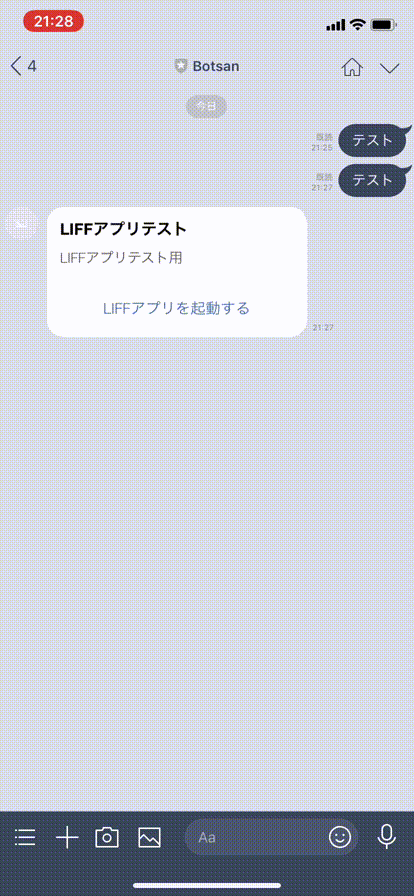LINEのLIFFアプリを登録する手順と簡単な実例
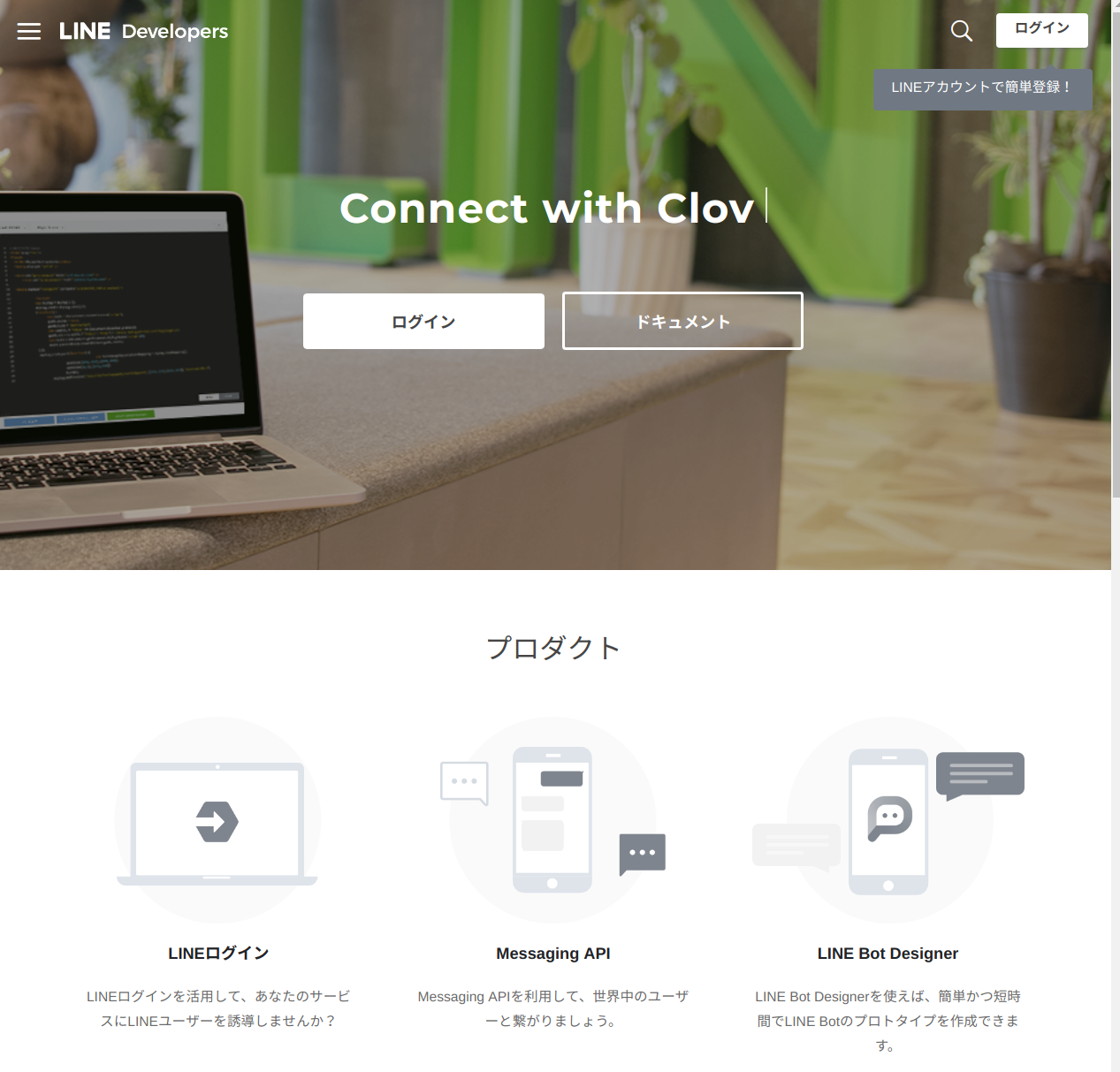
はじめに
LIFF(LINE Front-end Framework)はLINEのトークルーム上でWebアプリを呼び出してLINEと連携して動作するアプリのプラットフォームです。ここでは、このLIFFアプリを登録して実際に動作させるまでの手順をメモします。
作成するLIFFアプリの動作イメージ
実用的な意味はありませんが、以下のGIF画像のようにLINEのトークルーム上でLIFFアプリを起動するとGoogle検索のトップページが開きます。もちろんブラウザと同じように検索もできます。
上記を見てわかるとおり、このLIFFアプリは単純にGoogle検索のトップページを呼び出しています。このようにLIFFは任意のWebアプリをLINEのトークルーム上で呼び出してLINEと連携させることができます。上記の例は実用的ではありませんが、ここで作成するLIFFアプリの作成手順が分かれば、後は実際に自身でよりLIFFアプリならではのWebアプリを呼び出してLINEと連携させるなど、色々な応用に繋がると思います。
前提
LINE Developersにてプロバイダとチャンネルの作成、Messaging APIの設定が完了しているものとします。もしまだの方は以下の記事にまとめていますので必要な場合は見てみてください。
LINEボットを作成するには、はじめにLINE Developersという開発者向けページで準備をする必要があります。ここではLINEボットを作成するために最低限必要となるアクセストークンの取得と、Webhookの設定までをメモします。
LIFFアプリの登録方法
まずはじめに、LIFFアプリを登録します。登録には以下の2つの方法があります。
- LINE Developersの管理画面からの登録方法
- コマンドでの登録方法
以降でそれぞれについて説明します。なお、LIFFアプリの登録には、LINEから呼び出したいWebアプリケーションのURLが必要になります。ここでは、テストとしてGoogle検索のトップページのURLを使用します。
LINE Developersの管理画面からの登録方法
LINE Developersにログインし、作成済のボットの設定画面に移ります。設定画面に、以下のように「LIFF」というタブがあるのでこれをクリックし。「LIFF」タブに「追加」というボタンがあるのでこれをクリックします。
関連記事
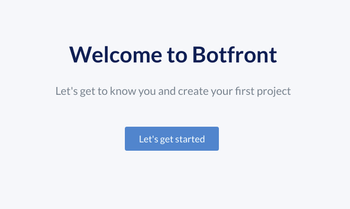 公開日:2019/12/19 更新日:2019/12/19
公開日:2019/12/19 更新日:2019/12/19コードなしでボットを作成できるフレームワークBotfront
Botfrontは、GUIのエディタでボットに発言させたい内容やユーザのメッセージに対してどのような応答を返すかを編集してボットを作成できるフレームワークです。また、作成したボットをWebサイトやSlack上で動作させることも可能です。この記事では、Botfrontをインストールしてボットを作成するまでをまとめます。
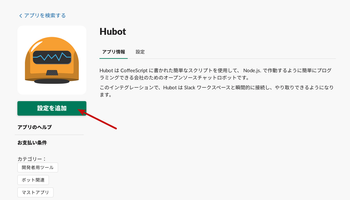 公開日:2019/08/07 更新日:2019/08/07
公開日:2019/08/07 更新日:2019/08/07Hubotを使ってSlackに投稿されたメッセージに応答してシェルスクリプトを実行させる
HubotをSlack上で常駐させることで色々なことができます。ここでは、Hubotをインストールして実際にSlack上に常駐させ、メッセージに応答してHubotが動作するパソコン上でシェルスクリプトを実行させるまでの手順をメモします。
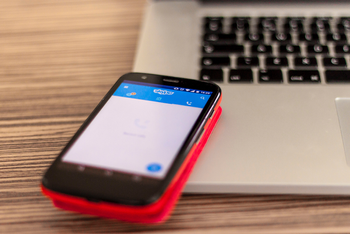 公開日:2018/10/08 更新日:2018/10/08
公開日:2018/10/08 更新日:2018/10/08ユーザの投稿メッセージに応答するSkypeボットをGoogle Apps Scriptで作成する手順
Skypeにてユーザからボットのへの投稿メッセージに応じて適当なメッセージを送り返すボットをGoogle Apps Scriptで作成します。ここではあらかじめ決めたメッセージを返すだけですが、この記事での内容を元に色々な応用に使えると思います。
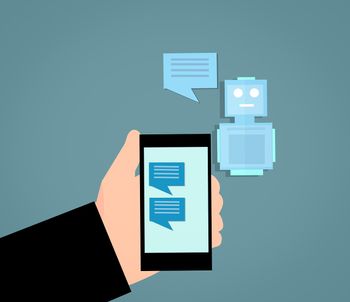 公開日:2018/10/05 更新日:2018/10/05
公開日:2018/10/05 更新日:2018/10/05Skypeにメッセージを投稿するSkypeボットをGoogle Apps Scriptで作成する手順
なユーザの投稿に応答する形ではなく、ボットが主体となって投稿するメッセージをプロアクティブメッセージと呼びます。この記事では、プロアクティブメッセージを任意のSkypeチャットに送信するSkypeボットをGoogle Apps Scriptで作成します。